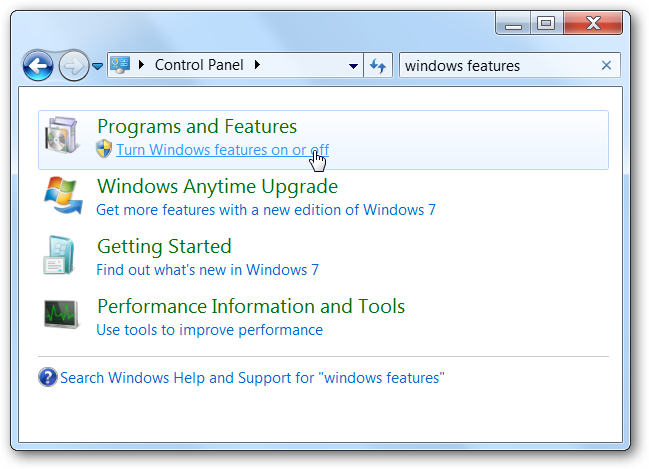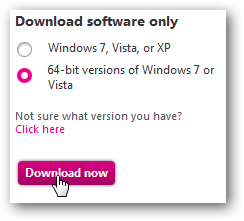Jste vlastník Zune, který dává přednost přehrávači Zune pro přehrávání médií? Dnes vám ukážeme, jak integrovat přehrávač Zune do WMC pomocí aplikace Media Center Studio.
Budete si muset stáhnout aplikaci Media Center Studio asoftware přehrávače Zune Desktop. (Viz odkazy ke stažení níže) Také se ujistěte, že máte aplikaci Media Center uzavřenou. Některé akce v aplikaci Media Center Studio nelze provádět, když je otevřená služba WMC.
Otevřete aplikaci Media Center Studio a klikněte na kartu Nabídka Start v horní části aplikace.

Klikněte na tlačítko Aplikace.
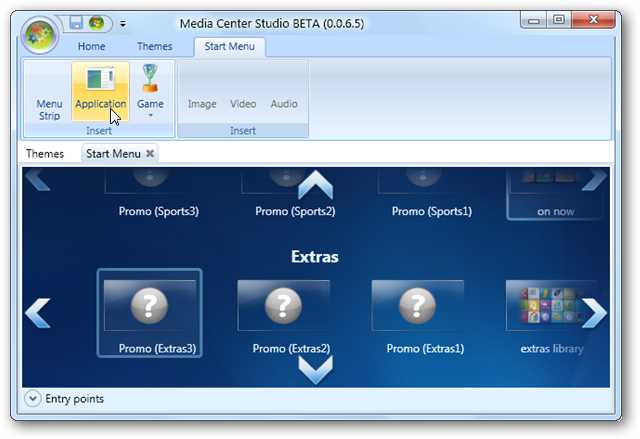
Zde vytvoříme vstupní bod pro Zunepřehrávač, abychom jej mohli přidat do aplikace Media Center. Do textového pole názvu zadejte název vstupního bodu. Toto je název, který se objeví pod dlaždicí po přidání do úvodní nabídky aplikace Media Center. Dále zadejte cestu k přehrávači Zune. Ve výchozím nastavení by to mělo být C: Program FilesZuneZune.exe.
Poznámka: Nezapomeňte použít původní cestu, nikoli odkaz na ikonu na ploše.

Aktivní obrázek je obrázek, který se zobrazí na dlaždici v aplikaci Media Center. Pokud si přejete změnit výchozí obrázek, klikněte na tlačítko Procházet a vyberte jiný obrázek.
Vyberte Zastavit aktuálně přehrávané médium zPo spuštění proveďte následující: rozevírací seznam. V opačném případě, pokud otevřete přehrávač Zune z WMC při přehrávání jiné formy média, bude se toto médium nadále přehrávat na pozadí.

Nyní zvolíme úhoz kláves, který se použije k ukončení softwaru přehrávače Zune a návratu do aplikace Media Center. Klikněte na zelené plus (+) tlačítko.

Po zobrazení výzvy stisknutím klávesy zavřete přehrávač Zune.
Poznámka: Může to také fungovat s dálkovým ovládáním aplikace Media Center. Možná budete chtít nastavit stisk klávesy a tlačítko na dálkovém ovladači pro ukončení programu. Pravděpodobně nebude možné nastavit určitá tlačítka pro zavření aplikace. Zjistili jsme, že tlačítko se šipkou zpět fungovalo dobře.

Můžete také zvolit stisknutí klávesy pro zabití programu.

Před ukončením nezapomeňte uložit svou práci kliknutím na tlačítko Uložit na kartě Domů.

Dále vyberte kartu Nabídka Start a kliknutím na vedle položky Vstupní body zobrazte dostupné vstupní body.

Najděte dlaždici hráče Zune ve vstupních bodechplocha. Chceme přetáhnout dlaždici ven na jeden z pruhů nabídky v nabídce Start. Přetáhneme je na pásek Extras Library. Když začnete táhnout dlaždici, mezi dlaždicemi se objeví zelené znaménka plus (+).

Když přetáhnete dlaždici přes některý ze zelených znaků plus, červený štítek „Přesunout“ se změní na modrý štítek „Přesunout do“. Nyní můžete položit dlaždici na místo.

Uložte změny a zavřete aplikaci Media Center Studio.
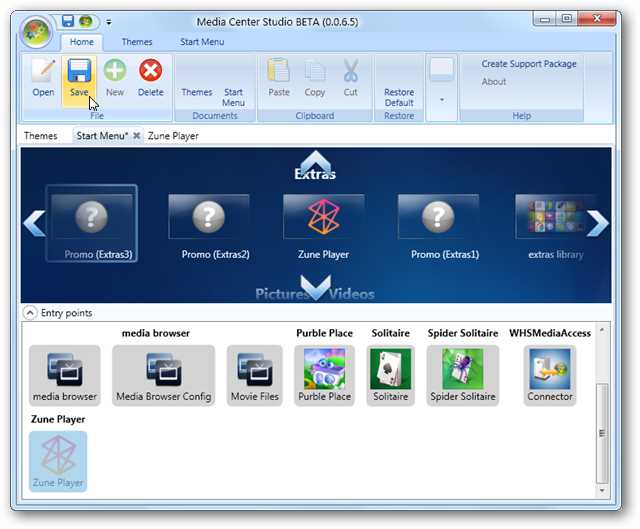
Když otevřete Media Center, měli byste vidět Zune dlaždice v nabídce Start. Když v WMC vyberete dlaždici Zune, bude Media Center minimalizováno a spustí se přehrávač Zune.

Nyní si můžete vychutnat svá média prostřednictvím přehrávače Zune. Pokud zavřete přehrávač Zune dříve přiřazeným stiskem kláves nebo klepnutím na „X“ v pravém horním rohu, Windows Media Center se znovu otevře.

Závěr
Zjistili jsme, že hráč Zune pracoval se dvěmarůzné dálkové ovladače Media Center, které jsme testovali. Bylo občas trošku složité říci, kde jste, když jste procházeli softwarem Zune pomocí dálkového ovladače, ale fungovalo to. Kromě správy hudby je přehrávač Zune také skvělým způsobem, jak do nastavení aplikace Media Center přidat podcasty. Měli bychom také zmínit, že k instalaci a používání softwaru přehrávače Zune nemusíte vlastnit Zune.
Aplikace Media Center Studio funguje na systémech Vista i Windows 7. V předchozím příspěvku jsme trochu upravili aplikaci Media Center Studio o přizpůsobení nabídky Start aplikace Windows Media Center.
Jste novým hráčem Zune? Seznamte se o něco více tím, že se podíváte na některé z našich dřívějších příspěvků, například jak aktualizovat přehrávač Zune, a zažíváte hudbu zcela novým způsobem se Zune pro PC.
Stahování
Stažení aplikace Zune Desktop Player
Stažení aplikace Media Center Studio